見覚えのあるような名前で「わたしのこと覚えていますか」の着信メールにご用心!全て詐欺メールです!
どこかで聞いたような名前で、こういったメールが突然届くと、「誰だったっけ」と確かめたくなりますよね。
それが詐欺グループの狙いで、メールを開いた途端、詐欺グループからワンサト入れ替わり立ち代わりの煩わしいメール攻撃が始まります!ご注意を!
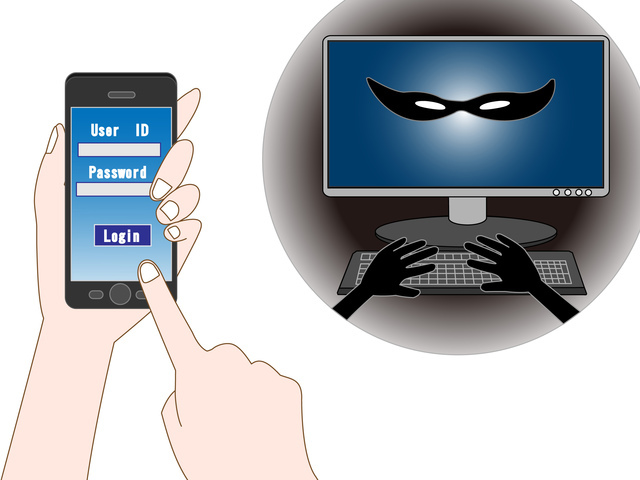
目 次
Ⅰ.突然の「わたしのこと覚えていますか?」メールは詐欺です
見覚えのあるような名前で「わたしのこと覚えていますか」の着信メールにはご用心!
1.このメールは詐欺グループによる反応確認が目的
このメールは、闇で仕入れたアドレスを元に、詐欺グループが無差別大量発信を行なって、反応を確認するのが目的です。
2.メールを開いた途端、詐欺グループから入れ代わり立ち代わりのメール攻撃が始まった!
私のOutlookに、友人らしき装いで「私のこと覚えていますか?」とメールの着信があったので、「誰だったかな?」と、つい確認のためにメールを開いてしまいました。
それが発端となり、以後、様々な差出名から入れ替わり立ち替わり、用件も変えて大量にメールが私のOutlookに入ってきたのです。
なお、このころの私のOutlookは、「Pop」設定のため、Yahoo!サーバーでの迷惑メールチェックの庇護を受けていなかったこともOutlookに大量に迷惑メールを受け入れてしまった原因があったと反省しています。
3.詐欺グループが使ったアカウント名一覧(一部)
詐欺グループのメールアカウント名は、「田中綾子」、「園長森下結子」、「外科医緑川美沙子」、「ネットバンク」、「国際支援管理機構」、「金融資産センター」、「支援金保証協会」、「全国入金保証協会」等等です。
名を変え品を変え「お金が入りますよ」といった類いのメールを毎日のように大量に送りつけてきました。
実際にブロック登録した差出人です。
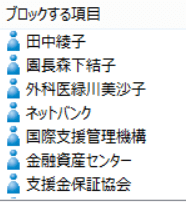 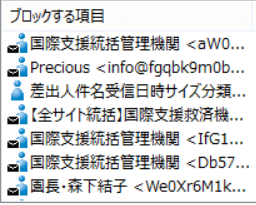 |
いかにも詐欺とわかるが、その削除に煩わしさと怒りを感じるばかりです。
恐らく同様の被害で悩まれる方も多いのではではないでしょうか?
Ⅱ.このような詐欺グループからの大量のメール受信は「Outlook」に多い!
私は、Yahoo!メールをOutlookで受発信管理をしていますが、今回の詐欺グループからの集中砲撃を受けて振り返ると、Outlookは、設定次第では他のメールソフトに比べて詐欺メールを受信し易いと感じました。
というのは、Outlookで管理しているヤフーメールサーバーでは、以上の詐欺グループのメールを全て「迷惑フォルダー」に完璧に振り分けていました。
つまり、サーバーでは迷惑メールとして省かれたメールも含めて全てのメールをOutlookで受け入れていたことがわかったのです!
このため、この問題は、「サーバーとOutlookとのやり取りに関する設定」に不備があると判断しました。
決してOutlookに問題があるわけではなく、サーバーからのデーターのもらい方を、Yahoo!サーバで設定出来ていなかったことによるものです。
1.Yahoo!サーバー側で「迷惑メール排除後のメール転送」設定に切り替える!
サーバーでは、高精度のフィルターで迷惑メールを殆ど排除していますが、Outlookなどのメールソフトへのメール転送については、「迷惑メールを排除した後のメールを転送する」のか、「迷惑メールも含めて全てを転送する」のかは、Yahoo!メールのユーザーの選択に任せています。
私の場合、後者の「迷惑メールも含めて全てを転送する」の選択になっていたようです。
このため、Yahoo!メールサーバーにおいて設定変更を行なった結果、Yahoo!サーバーの認証フィルターではじかれた迷惑メールはOutlookには転送されなくなり、それ以降は詐欺メールをOutlookの受信欄で見ることは殆どなくなりました。
| Outlook側が「Pop」設定の場合
全てのメールがサーバー経由でOutlook側にダウンロードされるので、基本的にはメールはサーバーに保管されません。 このため、サ-バーで、迷惑メールを「排除したものを転送する」の設定にしておかないと、迷惑メールも全て転送され受け入れることになります。 Outlookで迷惑メール受信が多発している場合は、Outlook側の設定が、Pop設定になっており、かつ、サーバー側での設定が「全てを転送する」に設定されているものと考えられます。 従って、OutlookでPop設定している場合は、ヤフーサーバー側で「迷惑メールを排除したものを転送する」の設定に変更する必要があります。 なお、通常は、そう設定されていますので、変更の必要はありません! |
2.「迷惑メールを転送しない」設定の方法・手順
以下にそって設定変更を行ないます。
1)Yahoo!メール(サーバー)にログインする
Outlookで管理するYahoo!のメールアドレス(アカウント)と同じアドレスでYahoo!メールサーバー(ヤフーページのメールボタン)の「ログイン画面」からログインします。
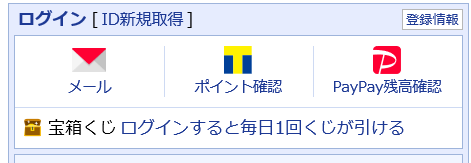
2)受信メール一覧の右上の設定ボタンをクリックする
ログインして開いた受信メール一覧の右上にある「![]() 」(設定ボタン)をクリックすると、次のような「設定画面」がとなります。
」(設定ボタン)をクリックすると、次のような「設定画面」がとなります。
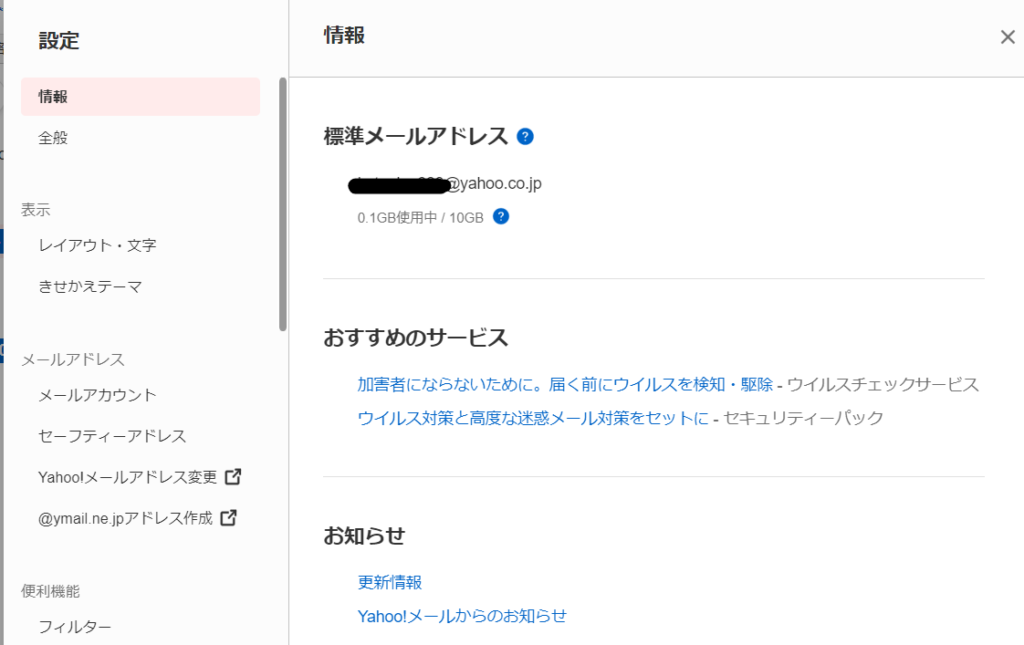
3)設定画面の「便利機能」欄にある「IMAP/POP/SMTPアクセス」ボタンをクリックする
設定画面を下にスクロールすると「便利機能」欄に「IMAP/POP/SMTPアクセス」ボタンがあり、これをクリックすると、右側に「IMAP/POP/SMTPアクセス」入力画面が出ます。
ここで、「Outlookへ迷惑メールを転送しない方法」と、「Outlookへ[spam]と明記して転送する方法」のいずれかを選択することができます。
ここでは、迷惑メールを転送しない方法にするため下記の画面の通りに設定します。
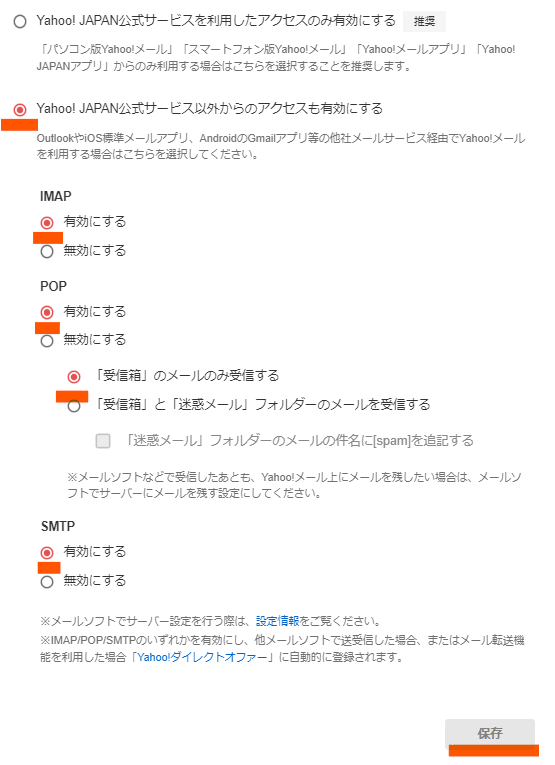
4)最後に「保存」を押して完了!
このままで良ければ、画面右下にある「保存」を押せば完了です!
なお、「[spam]と明記して転送する方法」を設定したい場合は、訂正して、同様に「保存」を押せば完了です!但し、サーバーで迷惑メールと識別されたメールも、全て転送されます!
3.「迷惑メールは転送しない」設定の場合、時々サーバーの「迷惑フォルダー」チェックが必要!
なお、「迷惑メールは転送しない」を設定した場合は、念の為、時々、迷惑フォルダーをチェックすることをおすすめします。
| ヤフーでは、高性能の送付先認証システムを駆使して迷惑メールを仕分けますが、中には、誤って迷惑メールと判断される可能性もあり、時々、ヤフー本体のメールボックスをチェックすることを勧めています。
なお、ヤフーの「迷惑メールフォルダー」内のメールは、1カ月(短くは設定変更は可能)が保留限度となっていますので、最低1か月に一度は点検された方がいいと思います。 |
また、この設定を行うと、「Yahoo!ダイレクトオファー」が自動的登録され、ヤフーからの色々な広告を受け入れることにもなります
Ⅲ.最後に
「私を覚えていますか」の知人を装いアドレス確認する詐欺メールが横行していますが、Outlookに詐欺メールが大量に受信される場合は、サーバーとの間のメール設定に不備があります。
サーバーからのメール転送を「迷惑メールを除く」に変更しましょう。
最後までお読みいただきありがとうございました。
ーーーーーー 完 ーーーーーーー
下記の関連記事もご覧いただければ幸いです。
迷惑メール対策
-
- 宅配業者からのSMS(電話番号で送れるメール)は詐欺!開かず削除!
- 10万円プレゼント等で誘うSNSアカウント収集・悪用にご注意!
- Outlook迷惑対策|ヤフーで判定された迷惑メールは転送させない
- JCBカードから「利用確認」等称しログインを促すメールは詐欺!(リニュアル)
- SMBCから覚えのない「ログイン確認メール」は詐欺、要注意!(リニュアル)
- 楽天を騙る詐欺メール雛型一覧と一目で詐欺と見破る特徴とポイント
- Amazonを騙る詐欺メール雛型一覧、一目で見破る特徴とポイント
- 前澤友作騙るFacebookメッセージ「現金プレゼント通知」は詐欺!
- 楽天騙る詐欺メール「あなたのアカウントは異常行為で制限されています」
- メール「私ハッカーは、・・」はビットコイン詐欺、要注意!(リニュアル)
- SMS迷惑対策|知らない電話番号は開かず番号を検索でチェック!
- 詐欺メール防犯対策|Lineを騙るフィッシング事例集、要注意!
- 詐欺メール防犯対策|楽天を騙るフィッシング事例、要注意!
- Amazonを騙るフィッシング詐欺メール事例とOutlook迷惑メール対策(リニュアル)
- 楽天メール「お支払い方法を変更してください」は詐欺メール(リニュアル)
- LINEを騙る詐欺メール実例紹介と迷惑メール対策(リニュアル)
- Amazonを騙る数々の詐欺メール紹介|ザ・ストップ詐欺被害!
- アマゾンを騙る詐欺メール、迷えばメッセージセンターで確認(リニュアル)
- 「MUFGカード」を騙り「web登録確認」メールは詐欺!注意!
- メール「Amazon.co.jp にご登録のアカウント・・」は詐欺!
- 「Line緊急問題」はフィッシング詐欺メール!要注意!
- メール「Yqkx・・・」の[LINE緊急問題]は詐欺、注意!
- メール「Amazon Services Japan」は詐欺!注意
- 「LINEにご登録のアカウントに異常ログイン・・」メールは詐欺!
- 知らない電話番号からのSMSメールは詐欺、開かず番号を検索でチェック!
- Outlook迷惑メール対策|偽装なりすましの詐欺メール撃退法(リニュアル)
- Outlook迷惑メール対策|Outlookで詐欺メール多発の撃退法